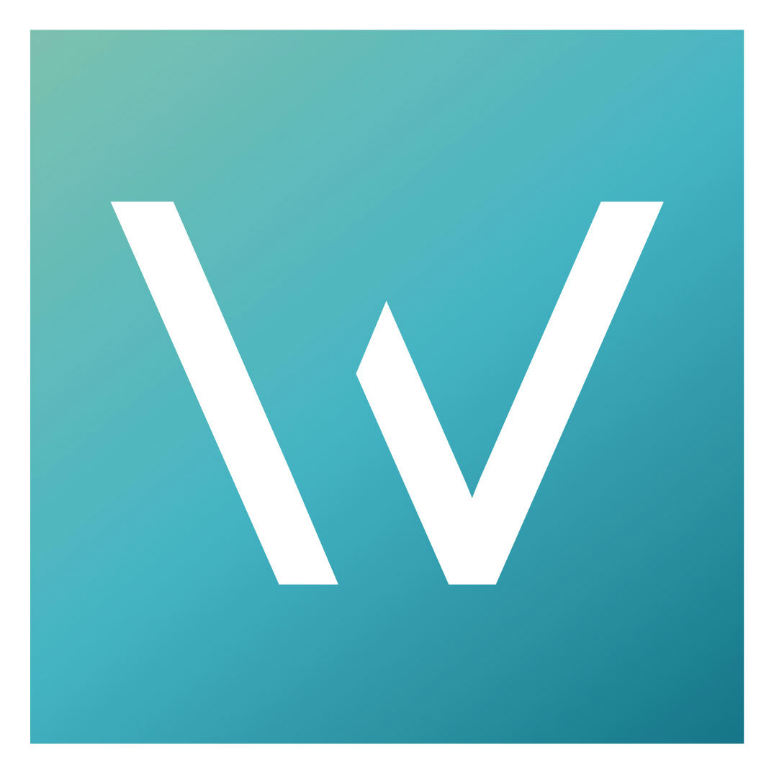A todos los que hemos tenido una idea, proyecto o empresa nos ha pasado, comienzas y necesitas esparcirte en redes sociales porque siglo XXI, una de las mejores opciones es crear arte digital, imágenes que representen a tu empresa, obviamente debes de tener un logo y aquí es donde viene el problema, pones el logo en tu imagen y bum, ese fondo blanco horripilante hace de las suyas, tu trabajo parece un proyecto de la clase de cómputo hecho por un niño de doce años. ¿Cómo me deshago de ese fondo, Wikichava? Ahí te va, mi querido Wikito.
Cuando se trata de quitar fondos a tus imágenes hay muchas maneras, así que vamos en escalones, de más sencillos pero poco eficaces a aquellos complicados y precisos.
Microsoft Word
Es díficil decidir donde colocar esta opción, ya que no es la menos eficaz como prometí organizar anteriormente, pero sí que es la más sencilla, pues casi todos tenemos Microsoft Word en nuestras computadoras, es una plataforma predeterminada en muchas computadoras, vamos allá.
- Teniendo Word abierto inserta tu imagen y da clic en ella.
- Al hacerlo, en la barra de herramientas te aparecerá la pestaña “Formato” que debes seleccionar para obtener nuevas
- En esta pestaña te aparecerá la opción “Quitar fondo”, al dar clic en ella tu imagen tendrá una clase de pelicula morada, lo coloreado significa que será removido de la imagen original, lo demás permanecerá igual.
- Utilizando las marcas que te proporcionan, una palomita verde para seleccionar las áreas que se mantendrán y las tachas rojas para las que se eliminarán, le darás un buen márgen a tu trabajo
- Después selecciona “Mantener cambios” para que tu edición se concrete.
Listo, así de facil has removido el fondo de tu imagen, ahora solo da clic izquierdo en ella, selecciona “Guardar como imagen” y tienes tu trabajo listo. Pero ojo, aquí debes de ser cuidadoso con la complejidad de imágenes que utilices, pues el algoritmo de Microsoft no es el mejor que digamos.
Páginas Web
Si no tienes o no te convence Microsoft Word para quitarle el fondo a tu imagen, -que oso usar un editor de textos para editar imágenes-, pero quieres algo rápido y sin trabas puedes utilizar diferentes páginas web, pues tienen un algoritmo que funciona igual. Aunque sean mis menos favoritas, tienen su segundo puesto por lo sencillo que es poder llegar a ellas, desde prácticamente cualquier dispositivo con conexión a internet puede utilizar estas herramientas. Algunos ejemplos de estas herramientas son Photoscissors o Clippingmagic, páginas seguras (según mi antivirus) y como mencioné anteriormente, alcanzables para cualquier dispositivo y si tienes datos, desde cualquier lugar.
En este caso el proceso es similar, arrastras o importas una imagen desde los botones que ahí mismo dicen, haces tus marcas (pueden ser puntos o lineas como de pincel) y el algoritmo hace su trabajo, en Clippingmagic también puedes utilizar otras herramientas como cambiar el tamaño de tu objeto, darle sombra, reflexión y demás.
Adobe Photoshop
En lo personal, mi herramienta favorita, amo su precisión y complejidad, aunque eliminar un fondo es prácticamente facil. Como todo, comenzamos insertando la imagen al programa
- Ponte tu herramienta de selección o varita mágica si crees que tu imagen es lo suficientemente sencilla para el poder de Adobe.
- Si usaste la herramienta normal, ajusta en la parte superior su anchura (entre más angosto más preciso) y haz tus selecciones como si fuera una brocha, nuestro querido Photoshop riendose de nuestra estupidez hará todo el trabajo, y peor si es la varita, aquí solo necesitas dar unos cuantos clics y todo queda hecho.
- Ya que seleccionaste todo y te sientes contento, presiona tu tecla suprimir o eliminar, “Supr.” O “Eliminar” depende de tu computadora, sabes cual es.
- Tu trabajo aquí está hecho, ve a archivo, exportar como, selecciona archivo .PNG y todos felices, todos contentos, tu imagen ya no tiene fondo.
Pero Wiki, no tengo una computadora a mi alcance
No te preocupes Wikito ¿crees que no pensé en ti? Pero claro que lo hice y te tengo cubierto, aquí tienes tus opciones para iOS y Android.
PicsArt
Esta es una aplicación algo reconocida por los usuarios de smartphones, aquí puedes hacer ediciones versátiles de tus imágenes sin perder mucho tiempo (además puedes hacer buenos memes). Pero vamos a lo que nos importa, quitar fondos.
- Hay que importar nuestra imagen como cualquier otra.
- Busca la opción “Dibujar”
- Después, en la parte derecha inferior izquierda tendrás la opción de elegir capas, seleccionala y después la imagen que deseas borrar el fondo.
- Selecciona la herramienta borrador (puedes configurarla dando otro toque para el ancho de brocha y demás)
- Borra todo el fondo que desees eliminar
El “problema” con esta herramienta es que, a diferencia de las aplicaciones de ordenador, no tienen algoritmo alguno para agilizar la tarea, aunque la ventaja es que así puedes asegurarte de que harás tu corte justo como lo quieres.
Background Eraser Remover App
Para iOS tenemos esta aplicación con un nombre bastante entreverado, pero bueno, importa poco siempre que su función sea la correcta. Esta aplicación sí cuenta con una herramienta automática, o sea, un algoritmo. Su proceso es extremadamente sencillo.
- Selecciona una imagen y, si deseas, puedes recortarla con el app
- En la zona inferior tendrás tus herramientas, varita mágica (automática), borrar, restaurar, invertir y máscara roja, también puedes ajustar la tolerancia de la herramienta.
- Selecciona todos los puntos que desees borrar, esta aplicación te permite mucha precisión.
- Puedes exportar como .jpg o .png
Es rápida, intuitiva y sencilla de utilizar. No hay más que decir.
Background Eraser
Usuario Android, ¿pensaste que para ti no había?, tu tienes esta app que básicamente es lo mismo, pero para tu plataforma, de hecho el nombre es sumamente parecido.
- Importa tu imagen
- Puedes utilizar el modo “Auto” para hacerlo rápido, o el modo “Extraer” con marcadores azules y rojos, para mejorar la precisión
- Al terminar selecciona la opción “Listo” en la esquina superior derecha y exporta
Ya tienes las herramientas, ve y utilizalas, quiero que esa startup batee duro, tu logo se vea bonito en esas imágenes y tus redes sociales crezcan con miles de seguidores que se deslumbren con tu trabajo. ¡Hasta la próxima!